Escritorio y barra de menús en el Mac
Lo primero que ves en el Mac Studio es el escritorio. La barra de menús se distribuye a lo largo del borde superior de la pantalla, mientras que el Dock está en el inferior.
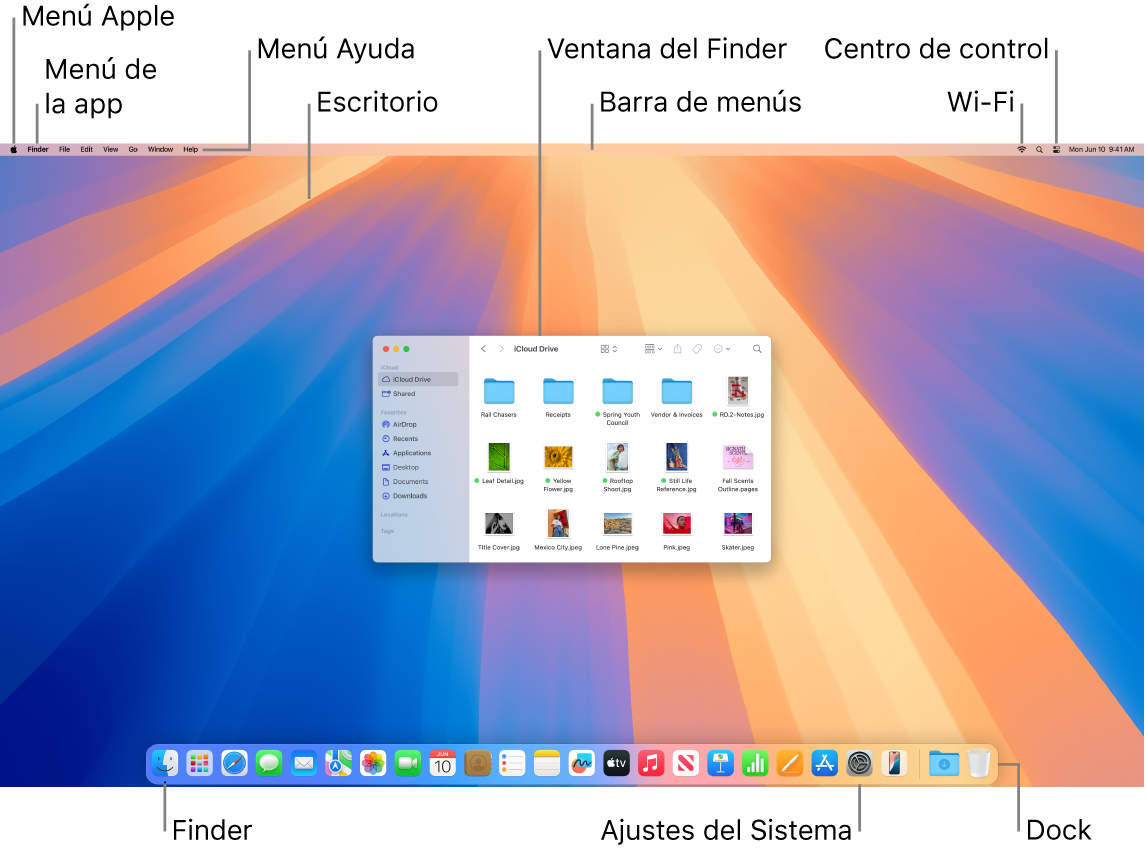
Consejo: ¿No encuentras el puntero en la pantalla? Para ampliarlo de forma temporal, mueve el dedo rápidamente hacia atrás y hacia adelante en el trackpad, o, si estás usando un ratón, deslízalo rápidamente hacia atrás y hacia adelante.
Escritorio. El escritorio es donde haces todo, ya sea abrir y usar apps, trabajar en archivos, buscar en el Mac Studio o la web con Spotlight, etc. Para cambiar tu imagen de escritorio, abre Ajustes del Sistema, haz clic en “Fondo de pantalla” en la barra lateral y selecciona una opción. También puedes almacenar archivos en el escritorio y organizarlos por grupos. Para obtener más información sobre el escritorio, incluido cómo usar los grupos, consulta Conocer el escritorio del Mac.
Barra de menús. La barra de menús está dispuesta en la parte superior de la pantalla. Utiliza los menús que aparecen en el lado izquierdo para seleccionar comandos y realizar tareas en las apps. Las opciones de los menús cambian en función de la app que estés utilizando. Utiliza los iconos del lado derecho para conectarte a una red Wi-Fi, comprobar el estado de la conexión a la red Wi-Fi 



Consejo: Puedes cambiar los iconos que aparecen en la barra de menús. Consulta Centro de control en el Mac.
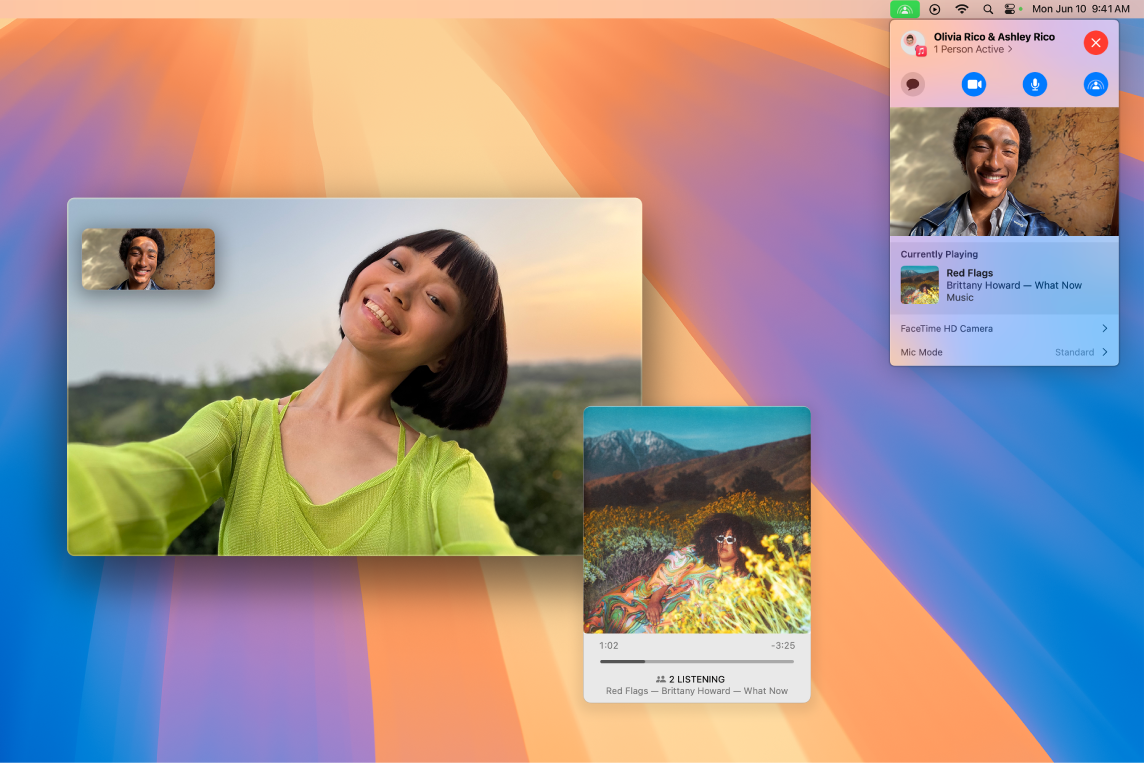
Menú Apple 

Menú de apps. Puedes tener abiertas al mismo tiempo varias apps y ventanas. El nombre de la app que está activa en cada momento aparece en negrita a la derecha del menú Apple 
Menú Ayuda. Tendrás siempre a tu disposición ayuda para el Mac Studio en la barra de menús. Para obtener ayuda, abre el Finder en el Dock, haz clic en el menú Ayuda y selecciona “Ayuda de macOS” para abrir el Manual de uso de macOS. O bien escribe en el campo de búsqueda y selecciona una sugerencia. Para obtener ayuda sobre una app concreta, abre la app y haz clic en Ayuda en la barra de menús. Consulta Utiliza el Manual de uso del Mac.
Consejo: Puedes añadir widgets al escritorio desde la galería de widgets e incluso trasladar widgets que tengas en el iPhone, sin necesidad de instalar la app correspondiente. Para obtener más información, consulta Gestionar ventanas en el Mac.

Obtén más información. Consulta Finder en el Mac y El Dock en el Mac.